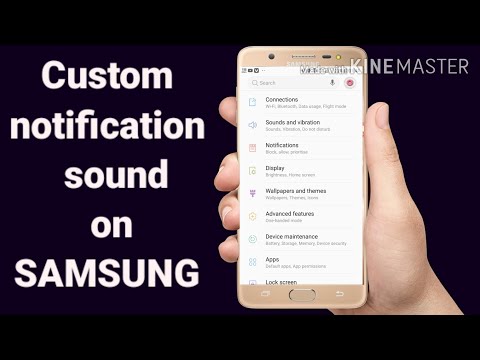
Turinys
- 1 problema: Kaip išspręsti „Galaxy J7“ pranešimų problemą: skambėjimo tonas atsitiktinai keičiasi
- 2 problema: „Galaxy J7“ pildydamas formą automatiškai prideda +1 prieš telefono numerį
- 3 problema: „Galaxy J7“ neatpažins „Google“ paskyros kredencialų netyčia nukritus
- 4 problema: „Galaxy J7“ kas 5 minutes atjungia „wifi“
Daugelis „Samsung Galaxy“ vartotojų, ypač naudojančių senesnius įrenginius, neseniai įdiegę naujinimus susidūrė su pranešimų problemomis. Šiandien pateiktame trikčių šalinimo straipsnyje kalbama apie tuos, kurie naudojasi # „GalaxyJ7“ telefonais, turinčiais pranešimų problemų. Tikimės, kad šis įrašas jums bus naudingas.
1 problema: Kaip išspręsti „Galaxy J7“ pranešimų problemą: skambėjimo tonas atsitiktinai keičiasi
Turiu „Samsung Galaxy J7“ ir neseniai jis pakeis skambėjimo toną iš „senojo telefono“ į atsitiktinį. Aš jį perjungiu atgal ir tam tikrą laiką, net ir didžiąją dienos dalį, yra gerai, tada jis vėl pereis į tylą. Tai suprantu tik todėl, kad praleidau skambutį. Dabar turiu telefoną sukonfigūravęs taip, kad jis vibruotų, kai skambins „senasis telefonas“, tada, kai jis persijungs į tylų, aš vis tiek galėsiu žinoti, kada skambina. Kodėl jis keičiasi nutylėti nuo „seno telefono“ skambučio ????? Tai tikrai erzina. Dėkoju už bet kokią pagalbą, kurią galite suteikti man sprendžiant šią problemą. Ačiū.
Sprendimas: Yra sąrašas galimų priežasčių, kodėl tai vyksta. Patikrinkime kiekvieną iš jų ir sprendimus, kuriuos galite padaryti.
1 taisymas: išvalykite talpyklos skaidinį
Jei ši problema prasidėjo įdiegus sistemos naujinimą, yra didelė tikimybė, kad tai įvyko dėl sugadintos sistemos talpyklos. Sistemos atnaujinimai kartais sugadina „Android“ sistemos talpyklą kai kuriuose įrenginiuose, o tai taip pat gali sukelti nedidelių trikdžių ar klaidų. Norėdami sužinoti, ar jūsų J7 sistemos talpykla yra bloga, turite ištrinti dabartinę jos talpyklą. Nesijaudinkite, sistemos talpyklos ištrynimas neturės įtakos jūsų asmeniniams duomenims, todėl galėsite tai padaryti saugiai. Štai ką turite padaryti:
- Išjunkite įrenginį.
- Paspauskite ir palaikykite garsumo didinimo klavišą ir namų mygtuką, tada palaikykite paspaudę maitinimo mygtuką.
- Kai pasirodys įrenginio logotipo ekranas, atleiskite tik maitinimo mygtuką
- Kai pasirodys „Android“ logotipas, atleiskite visus klavišus („Installing system update“ bus rodoma apie 30–60 sekundžių, kol bus rodomos „Android“ sistemos atkūrimo meniu parinktys).
- Kelis kartus paspauskite garsumo mažinimo klavišą, kad paryškintumėte „wipe cache partition“.
- Paspauskite maitinimo mygtuką, kad pasirinktumėte.
- Paspauskite garsumo mažinimo mygtuką, kad paryškintumėte „taip“, ir paspauskite maitinimo mygtuką, kad pasirinktumėte.
- Kai valymo talpyklos skaidinys bus baigtas, bus paryškinta „Perkraukite sistemą dabar“.
- Norėdami iš naujo paleisti įrenginį, paspauskite maitinimo mygtuką.
2 taisymas: išvalykite „BadgeProvider“ programos duomenis
Jei išvalius sistemos talpyklą nieko nebus ištaisyta, kitas geras dalykas, kurį turite padaryti, yra užtikrinti, kad grąžintumėte „BadgeProvider“ programą į numatytąją. „BadgeProvider“ programa yra viena iš numatytųjų programų, kuri yra atsakinga už tai, kad „Android“ programų pranešimai veiktų tinkamai. Jei duomenys ar talpykla yra sugadinti, kai kurie pranešimai gali neveikti, kaip tikėtasi.
Norėdami išvalyti programos duomenis:
- Atidarykite programą „Nustatymai“.
- Palieskite Programos.
- Viršutiniame dešiniajame kampe bakstelėkite Daugiau nustatymų (trijų taškų piktograma).
- Pasirinkite Rodyti sistemos programas.
- Raskite ir palieskite savo programą.
- Palieskite Saugykla.
- Palieskite mygtuką Išvalyti duomenis.
- Iš naujo paleiskite „J7“ ir patikrinkite, ar nėra problemos.
3 taisymas: patikrinkite, ar nėra blogos trečiosios šalies programos
Viena iš dažniausių daugelio „Android“ problemų priežasčių yra programos. Ne visos programos sukurtos vienodai ir gali būti, kad neseniai pridėjote blogą. Norėdami patikrinti, ar yra bloga programa, sukelianti problemą, galite paleisti įrenginį į saugųjį režimą. Jei pranešimai veikia tinkamai saugiuoju režimu, bet ne įprastu režimu, tai reiškia, kad kalta viena iš trečiųjų šalių programų.
Norėdami paleisti „J7“ į saugųjį režimą:
- Išjunkite įrenginį.
- Paspauskite ir palaikykite maitinimo klavišą už modelio pavadinimo ekrano.
- Kai ekrane pasirodys „SAMSUNG“, atleiskite maitinimo mygtuką.
- Iš karto atleidę maitinimo mygtuką, palaikykite nuspaudę garsumo mažinimo klavišą.
- Toliau laikykite nuspaudę garsumo mažinimo mygtuką, kol įrenginys bus paleistas iš naujo.
- Saugus režimas bus rodomas apatiniame kairiajame ekrano kampe.
- Kai pamatysite saugųjį režimą, atleiskite garsumo mažinimo klavišą.
- Stebėkite telefoną saugiuoju režimu mažiausiai 24 valandas. Mes nežinome, kaip atsitiktiniai pranešimai jūsų įrenginyje pradeda maišytis, kad galėtumėte pratęsti stebėjimo laikotarpį tiek laiko, kiek galite.
Atminkite, kad šiuo režimu jūsų telefonas galės naudoti tik iš anksto įdiegtas programas (tas, kurios buvo gautos su operacine sistema).
Norėdami nustatyti, kuri iš jūsų programų kelia problemų, turėtumėte vėl paleisti telefoną į saugųjį režimą ir atlikti šiuos veiksmus:
- Paleiskite į saugųjį režimą.
- Patikrinkite, ar nėra problemos.
- Patvirtinę, kad kalta trečiosios šalies programa, galite pradėti pašalinti programas atskirai. Siūlome pradėti nuo naujausių, kuriuos pridėjote.
- Pašalinę programą iš naujo paleiskite telefoną į įprastą režimą ir patikrinkite, ar nėra problemos.
- Jei jūsų J7 vis dar kelia problemų, pakartokite 1–4 veiksmus.
4 taisymas: atkurkite visą programinės įrangos informaciją pagal numatytuosius nustatymus
Galiausiai turėsite iš naujo nustatyti gamyklinius įrenginius, jei visi aukščiau pateikti pasiūlymai neveiks. Iš naujo nustatę įrenginį, jūs viską grąžinsite į numatytuosius nustatymus. Prieš valydami telefoną, būtinai sukurkite atsargines failų kopijas, kad neprarastumėte duomenų.
Norėdami atstatyti J7 gamykloje:
- Kurkite atsarginę duomenų kopiją vidinėje atmintyje. Jei įrenginyje esate prisijungę prie „Google“ paskyros, suaktyvinote apsaugos nuo vagystės funkciją ir jums reikės „Google“ duomenų, kad užbaigtumėte pagrindinį atstatymą.
- Išjunkite „Galaxy J7“.
- Paspauskite ir palaikykite garsumo didinimo mygtuką ir pagrindinį mygtuką, tada palaikykite paspaudę maitinimo mygtuką.
- Kai pasirodys įrenginio logotipo ekranas, atleiskite tik maitinimo mygtuką
- Kai pasirodys „Android“ logotipas, atleiskite visus klavišus („Installing system update“ bus rodoma apie 30–60 sekundžių, kol bus rodomos „Android“ sistemos atkūrimo meniu parinktys).
- Kelis kartus paspauskite garsumo mažinimo klavišą, kad paryškintumėte „wipe data / factory reset“.
- Paspauskite maitinimo mygtuką, kad pasirinktumėte.
- Spauskite garsumo mažinimo mygtuką, kol bus paryškinta „Taip - ištrinti visus vartotojo duomenis“.
- Paspauskite maitinimo mygtuką, kad pasirinktumėte ir pradėtumėte pagrindinį atstatymą.
- Baigus pagrindinį atstatymą, paryškinama „Perkraukite sistemą dabar“.
- Norėdami iš naujo paleisti įrenginį, paspauskite maitinimo mygtuką.
- Iš naujo nustatę telefoną, prieš iš naujo atsisiųsdami programas, vėl nustatykite pranešimus. Tada patikrinkite, kaip veikia pranešimai.
2 problema: „Galaxy J7“ pildydamas formą automatiškai prideda +1 prieš telefono numerį
Vakar užpildžiau darbo paraišką internete, nepastebėjau, kad viena, kurią įdėjau į savo telefono numerį A +1, pasirodė prieš vietovės kodą. Tada iš ADP apsaugos gaunu el. Laišką, kuriame sakoma, kad mano telefono numeris pakeistas. Dabar, kai bandau užpildyti kitas paraiškas, mano telefono numerio lauke automatiškai yra +1 ir aš negaliu jo atsikratyti. Man ne taip rūpi, kaip tai įvyko, aš tiesiog noriu žinoti, kaip to atsikratyti. Aš patekau į savo kontaktus ir ištryniau savo telefono numerį su pliusu, kurį turiu „Galaxy j7“.
Sprendimas: Jei pildydami formą naudojate telefono žiniatinklio naršyklę, pabandykite išvalyti jo talpyklą ir pamatyti, kas nutiks. Taigi, jei sakote, kad turite „Google Chrome“ naršyklę, galite atlikti toliau nurodytus veiksmus, kaip ištrinti jos talpyklą:
- Atidarykite „Google Chrome“ naršyklės programą.
- Eikite į „Triple Dot“ meniu mygtuką.
- Palieskite „Settings“.
- Palieskite „Privacy“.
- Patekę į „Privatumo“ skirtuką, tiesiog bakstelėkite didelę mėlyną mygtuką apačioje („PAŠALINTI Naršymo duomenis“).
- Po to pasirinkite vieną ar daugiau kategorijų, kurias norite ištrinti.
- Užbaikite procesą paliesdami mygtuką „Išvalyti“.
Jei norite ištrinti tik konkrečios svetainės duomenis:
- grįžkite į pagrindinį meniu
- Pasirinkite „Svetainės nustatymai“
- Palieskite Visos svetainės.
- Iš ten sumedžiokite pažeidėją, kuriame norite prarasti viską.
Jei naudojate kitą žiniatinklio naršyklę, greitai atlikite „Google“ paiešką, kaip ištrinti jos talpyklą.
3 problema: „Galaxy J7“ neatpažins „Google“ paskyros kredencialų netyčia nukritus
Mano vyras turi „Galaxy Samsung J7“, o kitą dieną jis numetė telefoną tarp sunkvežimio vietų. kai jis paėmė telefoną, jame buvo nedidelis droidas, sakantis ištrinti duomenis. jis iš naujo nustatė save.
Dabar mes negalime patekti į telefoną. jis nenustatys slaptažodžio. rašoma, kad naudokite paskutinį telefono numerį arba el. pašto adresą, susietą su telefonu, o kai jį įvesite, nėra jo vardo ar telefono numerio įrašo. Aš susisiekiau su telefono bendrove ir jie pasakė, kad telefonas veikia ir kad turėčiau susisiekti su „Google“, kad galėčiau grįžti į telefoną. aš padariau viską, ką galiu padaryti, kad atkurčiau telefoną. Aš netgi įvedžiau savo el. Pašto adresą, kad telefonas būtų atidarytas, kad galėčiau tiesiog naudotis telefonu. Tai jo darbo telefonas, o el. Laiškas, kurį man atsiuntė „Google“, pasakė, kad turėsiu atsisiųsti „Google Gmail“, žaisti ir vairuoti atgal telefonu. bet negaliu to padaryti, nes negaliu patekti į telefoną. prašau padėti. tai neatpažįstama ir mano kompiuteryje.
Jungtinės Valstijos
Sprendimas: Mes tiksliai nežinome, kas galėjo nutikti numetus telefoną. Labiausiai tikėtina priežastis turi būti susijusi su aparatine įranga. Nuleidimas gali sugadinti komponentus, kurie, beje, priverčia telefoną perkrauti arba prarasti vartotojo ar paskyros informaciją. Jei „J7“ nebeatpažįsta jūsų vyro „Google“ paskyros prisijungimo duomenų arba jei kompiuteris nebegali jų aptikti, abejojame, ar galite ką nors padaryti, kad išspręstumėte tai savo lygiu. Pabandykite susisiekti su „Samsung“ ir sužinoti, ar jie gali ištaisyti telefoną.
4 problema: „Galaxy J7“ kas 5 minutes atjungia „wifi“
Pastarosiomis dienomis mano „Samsung J7“, kuriame veikia „Nougat“, atjungė „WiFi“ ryšį maždaug po 5 minučių turėdamas gerą ryšį. Telefonas automatiškai neprisijungs. Aš galiu atkurti ryšį tiesiog pasirinkdamas SSID iš „WiFi“ meniu. Aš įsitikinau, kad elgesys nustoja veikti saugiuoju režimu, ir aš tik pradedu išsiaiškinti, kuri programa gali būti kaltininkė. Taip pat turiu 3 PASTABĄ („Lollipop“) ir „Pixel“ („Android 8“), kurioms toks elgesys nėra būdingas.
Sprendimas: Jei problemos nėra saugiuoju režimu, turite blogą trečiosios šalies programą. Norėdami sužinoti, kuri iš jūsų programų kelia problemų, turite naudoti pašalinimo metodą. Štai kaip tai daroma:
- Paleiskite į saugųjį režimą.
- Patikrinkite, ar nėra problemos.
- Patvirtinę, kad kalta trečiosios šalies programa, galite pradėti pašalinti programas atskirai. Siūlome pradėti nuo naujausių, kuriuos pridėjote.
- Pašalinę programą iš naujo paleiskite telefoną į įprastą režimą ir patikrinkite, ar nėra problemos.
- Jei jūsų J7 vis dar kelia problemų, pakartokite 1–4 veiksmus.
- Kartokite ciklą, kol išsiaiškinsite kaltininką.


